win10如何更改“此电脑”等桌面图标
来源:网络收集 点击: 时间:2024-04-13【导读】:
win10操纵系统的桌面上会有几个桌面图标,例如回收站、此电脑、网络等,这些桌面的图标一般都是默认的图标样式,下面就介绍一下更改桌面图标的方法。工具/原料more笔记本电脑win10操作系统方法/步骤1/8分步阅读 2/8
2/8 3/8
3/8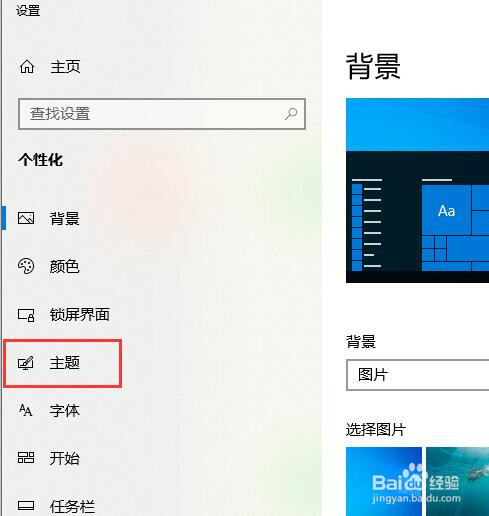 4/8
4/8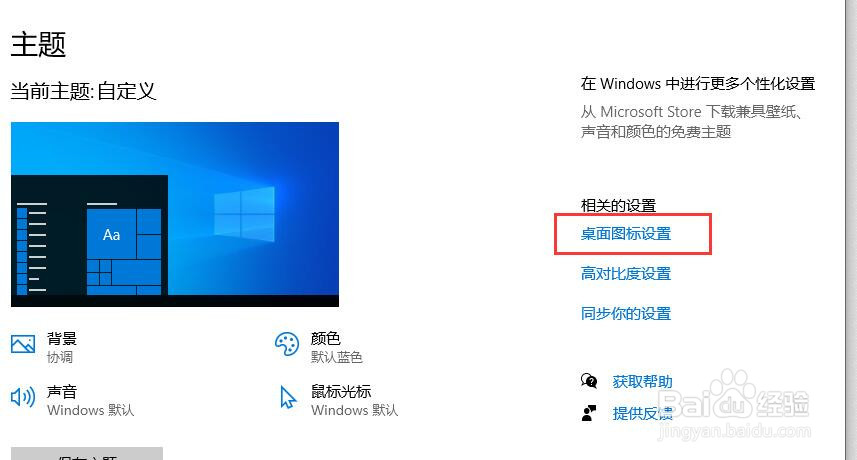 5/8
5/8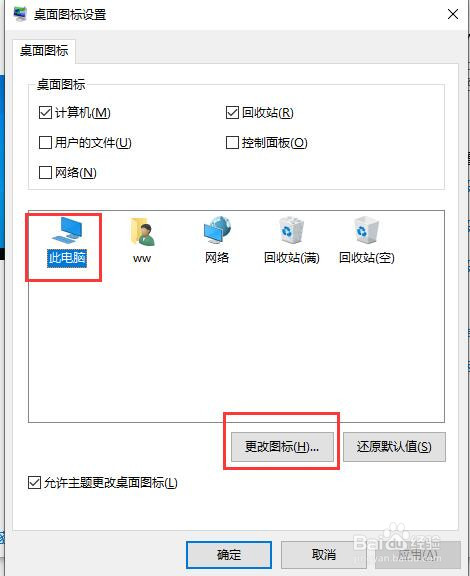 6/8
6/8 7/8
7/8 8/8
8/8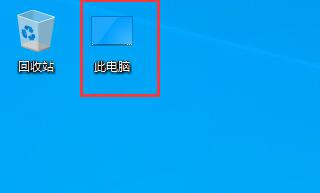 WIN10桌面图标更改桌面图标
WIN10桌面图标更改桌面图标
打开电脑后,在桌面上查看系统自带的一些桌面图标,例如回收站、此电脑。
 2/8
2/8在桌面空白处,单击鼠标右键,弹出下拉列表点击选择“个性化”。
 3/8
3/8再打开的个性化设置窗口中,点击左侧菜单栏中【主题】。
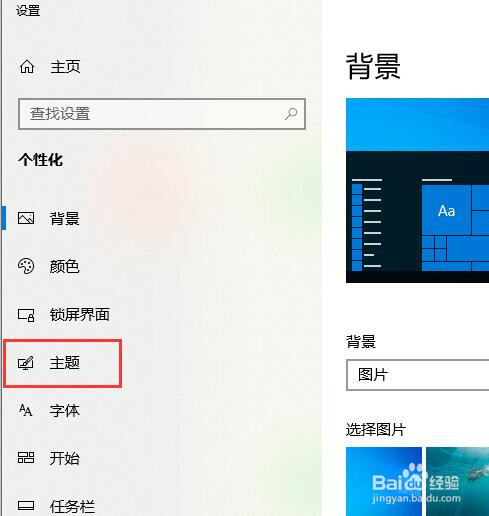 4/8
4/8点击主题相关设置中“桌面图标的设置”。
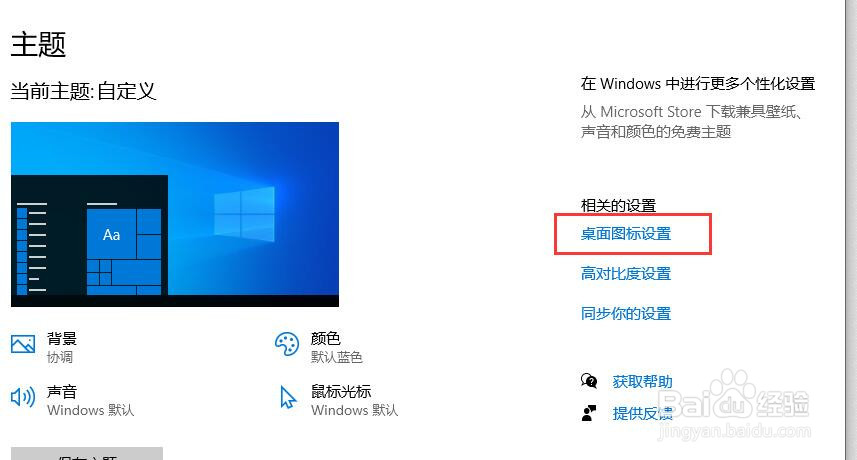 5/8
5/8弹出桌面图标设置窗口,选中桌面图标“此电脑”,点击下方的“更改图标”按钮。
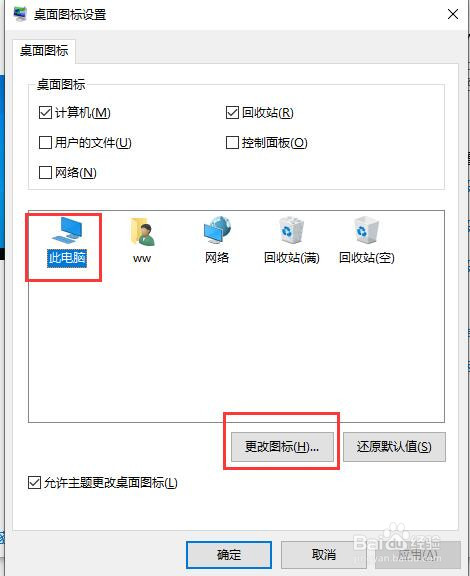 6/8
6/8在弹出的更改图标窗口中选择一个图标,点击确定按钮。
 7/8
7/8在桌面图标设置窗口中可以看到“此电脑”图标已经更改,点击“应用”按钮。
 8/8
8/8回到桌面查看桌面图标,“此电脑”图标已经更改成功。其他桌面图标更改方法类似。
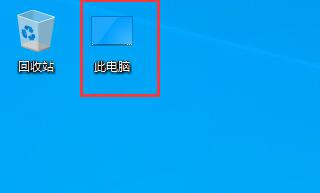 WIN10桌面图标更改桌面图标
WIN10桌面图标更改桌面图标 版权声明:
1、本文系转载,版权归原作者所有,旨在传递信息,不代表看本站的观点和立场。
2、本站仅提供信息发布平台,不承担相关法律责任。
3、若侵犯您的版权或隐私,请联系本站管理员删除。
4、文章链接:http://www.1haoku.cn/art_505359.html
上一篇:好吃的蒸肉做法
下一篇:蚂蚁新村如何赶走好友摊位?
 订阅
订阅